Faça fotocópias digitais rápidas com o Google Drive e seu telefone
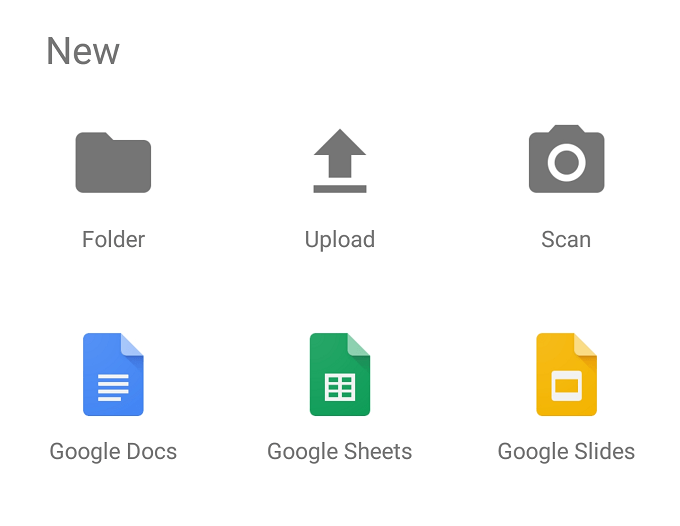
- 4248
- 279
- Loren Botsford
Fomos prometidos um futuro sem papel há décadas e, no entanto, apesar de smartphones estarem por toda parte, ainda há uma tonelada de papel ao redor. Para piorar as coisas, em algum momento você vai querer cópias digitais de documentos em papel.
Geralmente isso significa tentar encontrar um lugar com um scanner, que está se tornando uma coisa mais difícil de fazer dia a dia. Graças à excelente qualidade dos telefones da câmera, as pessoas logo descobriram que você poderia tirar fotos de documentos com perfeita clareza. No entanto, ainda é um aborrecimento editar e organizar essas fotos. Especialmente se você precisar digitalizar um documento com várias páginas.
ÍndiceFelizmente, o Google Drive (Android & iOS) veio em socorro. É essencialmente a resposta do Google para o iCloud e outras soluções de armazenamento em nuvem. O Google Drive é totalmente gratuito, a menos que você precise mais do que o nível básico de armazenamento. Todos com uma conta do Gmail já têm acesso ao Google Drive. Se você possui um dispositivo Android, é provável que o aplicativo já esteja instalado.
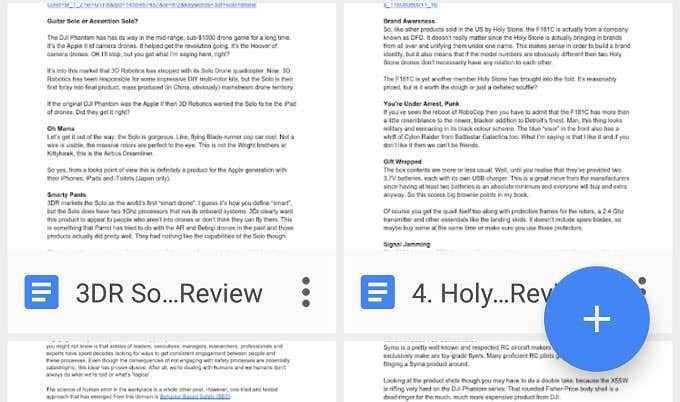
Toque no sinal de mais Para criar um novo documento. Você verá uma seleção de opções.
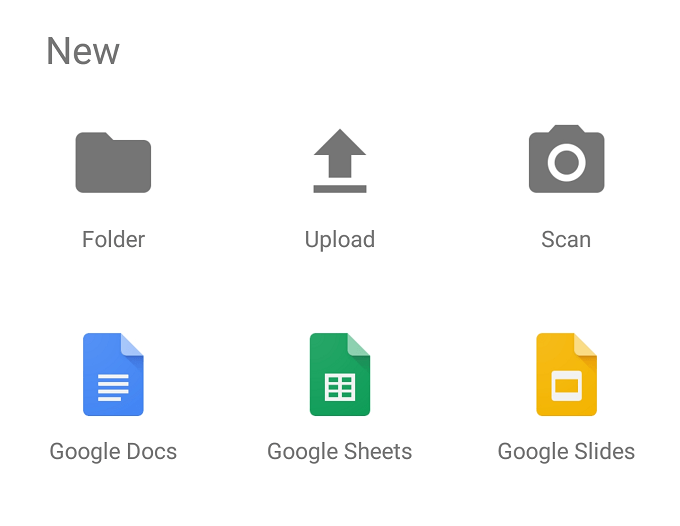
Agora Toque em "Scan" Para começar o processo. Se você está no iOS, ele lê “Use a câmera”. Neste ponto, você pode ser solicitado as permissões de câmera antes de poder prosseguir.
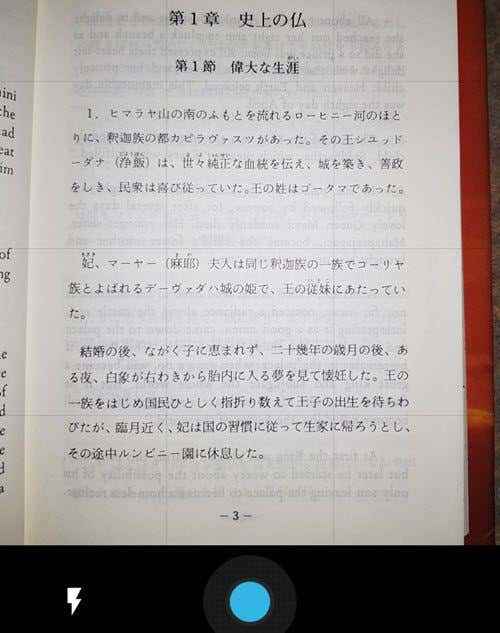
Observe a sobreposição da grade no visor do visor da câmera. Use isso para alinhar aproximadamente o documento. Se a imagem estiver muito escura, ligue o flash tocando no ícone do raio. Quando você está satisfeito com a imagem, Toque no botão azul. Então você será levado para esta tela.

Esta é uma prévia da varredura. Observe como o aplicativo cortou automaticamente o fundo e endireitou a imagem? Muito legal, certo?
Você agora tem três opções. Se você não está feliz com a foto e quer tentar novamente, Toque no ícone do meio para tentar novamente. Se você quiser adicionar uma segunda página, Toque no sinal de mais para adicionar outra página. Se você está feliz e quer salvar o documento, Toque na marca de seleção para finalizar o documento.
Isso é tudo o que há para isso! O arquivo será salvo como um documento em PDF em sua unidade. Você pode renomeá -lo, baixá -lo ou movê -lo para outra pasta. Agora você pode reciclar com responsabilidade a cópia em papel se não precisar mais. Quão legal é isso?
- « Melhor mouse vertical para reduzir a tensão do pulso
- Ative o modo de jogo para suavizar o desempenho no Windows 10 »

